
Michael Fisher
0
4747
565
Her er en opgave for dig. Gå til din indbakke lige nu, og tæl, hvor mange nyhedsbreve og salgsfremmende e-mails, du har modtaget i den sidste uge. Hvor mange fik du? 10? 50? 150? Hvor mange mærker får du disse e-mails fra? 5? 10? Måske 20? Mens sådanne e-mails undertiden ikke er andet end spam, du kan ignorere, modtager du nogle gange dem, fordi du faktisk omsorg om disse mærker og hvad de har at sige; du vil ikke gå glip af noget vigtigt. Men gode intentioner til side, det er svært at holde med den enorme mængde e-mails, vi får hver dag. Nogle gange er det næsten umuligt.
En løsning er at blive skør og afmelde dem alle. I fortiden har jeg allerede vist dig tre måder til hurtigt at afmelde dig fra flere nyhedsbreve Slet ud din indbakke: Hurtigt afmeld dig fra flere nyhedsbreve med disse værktøjer Ryd ud din indbakke: Hurtigt afmeld dig fra flere nyhedsbreve med disse værktøjer Afmelding af nyhedsbreve handler om mere end bare spam. De fleste af de nyhedsbreve, der udfylder vores indbakke, sælger ikke medicin eller tilbyder præmiepenge - det er ægte nyhedsbreve fra betroede virksomheder, som vi selv abonnerer på… hvoraf den ene, Unroll.me, også tilbyder at sende dig en daglig e-mail med opdateringer fra din yndlingsabonnementer. I dag vil jeg fortælle dig om en lignende løsning, men med en meget mere positiv holdning. Det kaldes Azigo, og det vil få dig til at elske dine abonnementer igen.
Kom godt i gang med Azigo
Azigo tager alle dine kommercielle e-mails og nyhedsbreve og gør dem til et sjovt at gennemse, Pinterest-stil-feed. Men Azigo handler om meget mere end bare at gennemse dine e-mails, det handler om at styre dem alle fra ét sted og aldrig at skulle se dem i din almindelige indbakke igen. Hvordan gør Azigo dette?
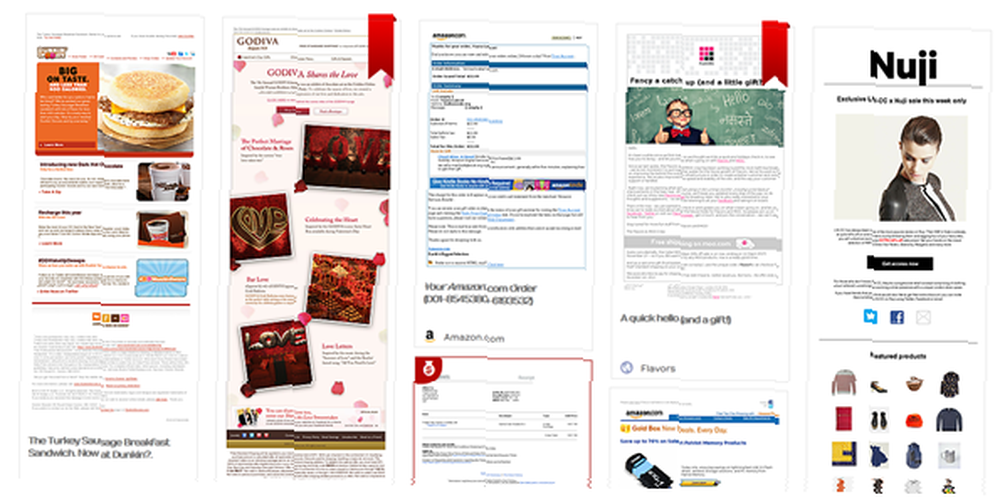
Når du først tilmelder dig Azoz, skal du vælge din nye Azigo-e-mail-adresse. Fra nu af kan du bruge denne adresse, når du tilmelder dig eller abonnerer på noget, og dine e-mails kommer direkte ind på din Azigo-konto.
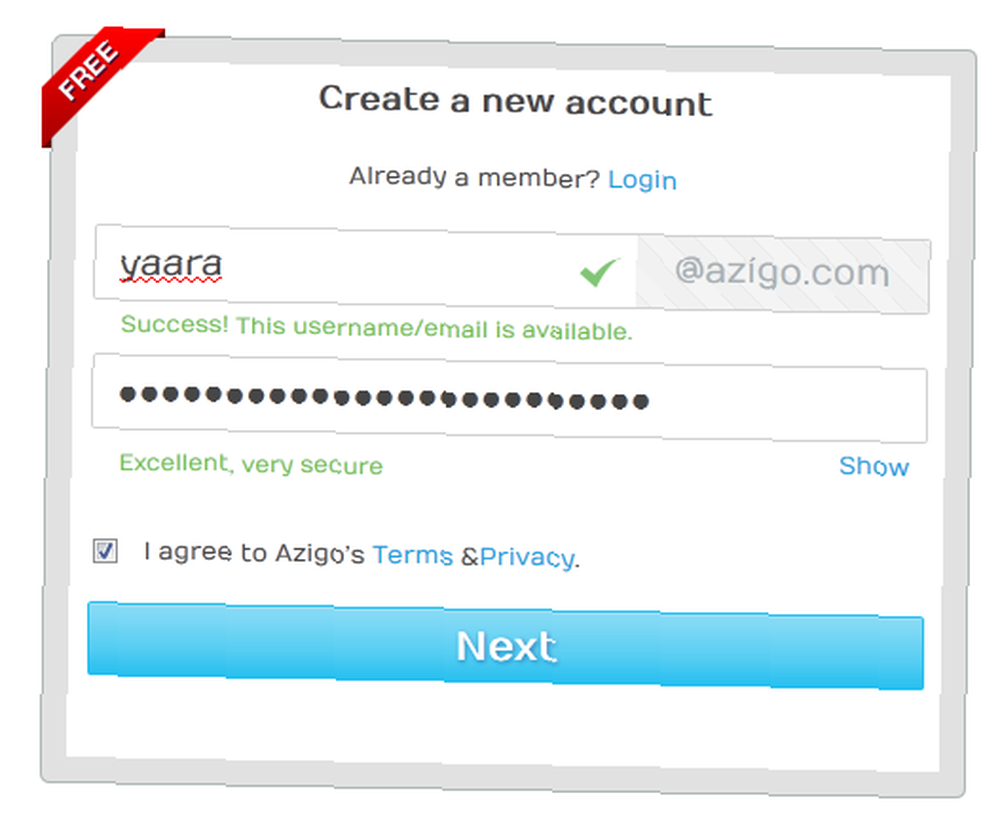
Efter oprettelse af din konto kan Azigo scanne din Gmail-konto og finde alle dine aktuelle abonnementer. Du kan derefter vælge og vælge, hvilke der kommer ind i Azigo, og hvilke ikke, og tilføje eventuelle yderligere, det ikke registrerede automatisk.
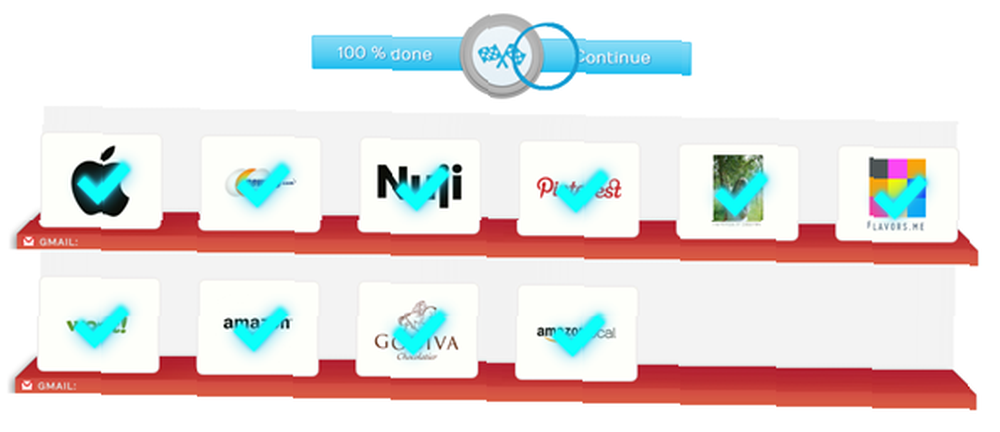
Bemærk, at hvis du giver Azigo adgang til din Gmail-konto, tilføjer den en ny Azigo-etiket, som pludselig vises på din sidebjælke og indeholder alle e-mails, som Azigo har bedømt som kommercielle abonnementer. Du kan skjule det eller fjerne det, hvis du ønsker det.
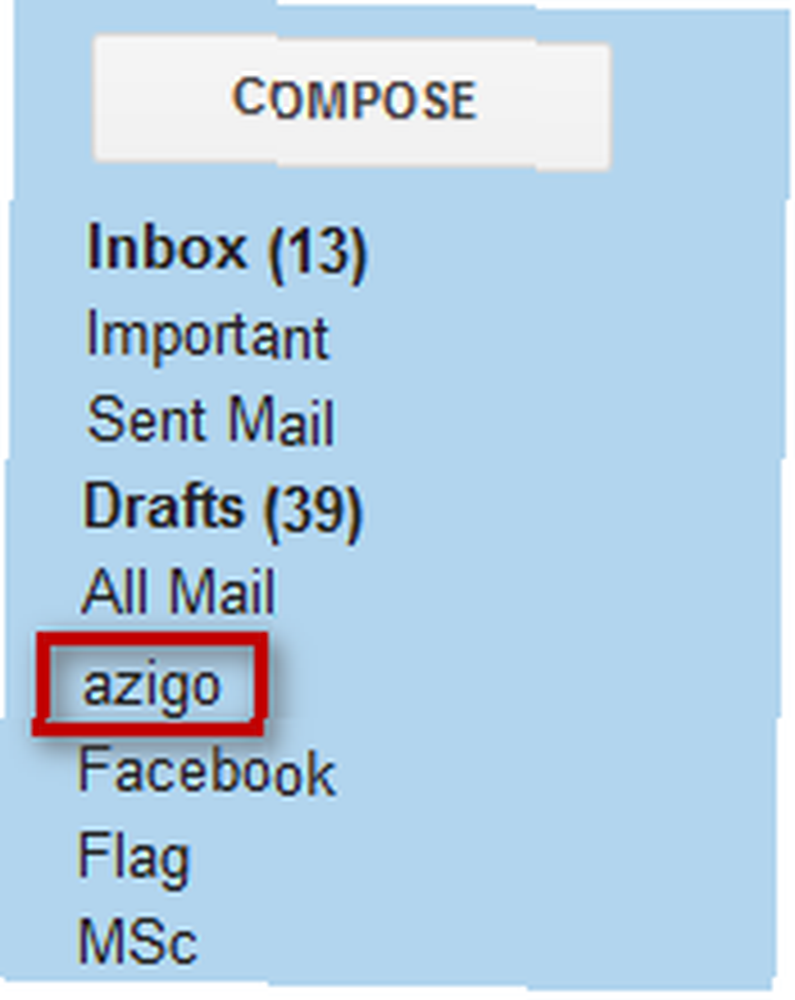
Du er nu klar til at begynde at gennemse dine e-mails med Azigo.
Læsning og håndtering af e-mails
Azigos interface er opdelt i tre skærme: Stream, forbindelser og Udforske. Stream er det sted, hvor du vil tilbringe det meste af din tid. Det er her du gennemser og læser dine e-mails i en af de to tilgængelige layoutindstillinger.
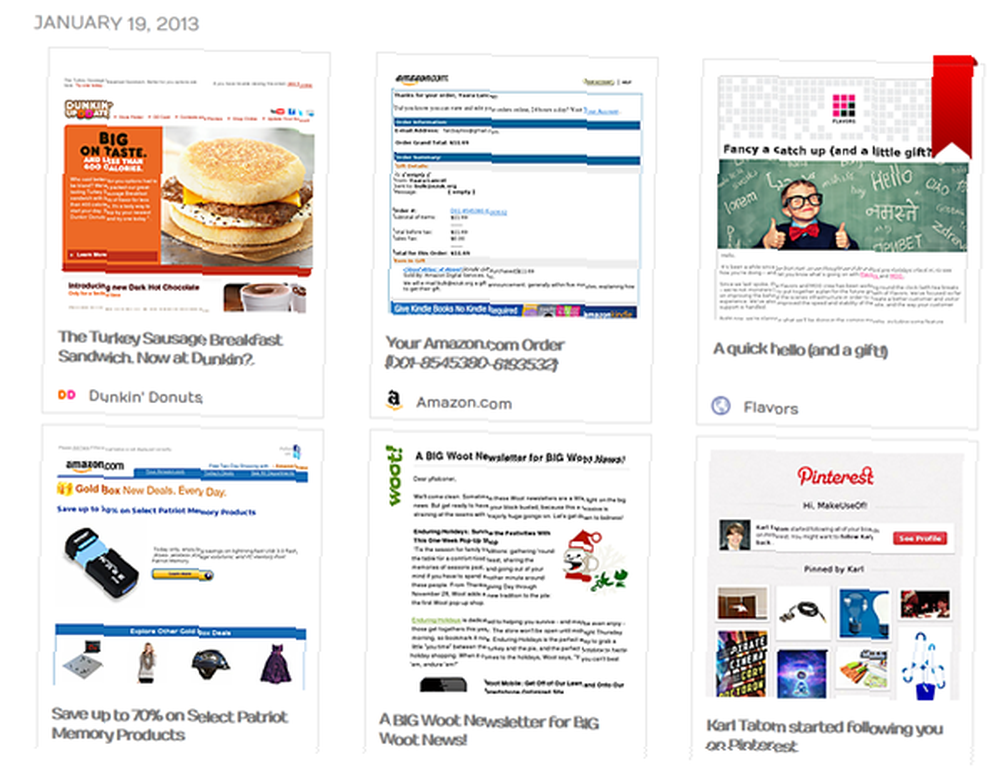
Ser du noget interessant? Hvis du klikker på en flise, åbnes den som en enkelt e-mail, hvilket giver flere indstillinger til blandingen. Ud over almindelige e-mailfunktioner såsom svar, papirkurv og videresendelse til din almindelige e-mail-indbakke kan du også dele en e-mail på Facebook, bogmærke den i Azigo, markere den som en kvittering eller markere hele mærket som en favorit.
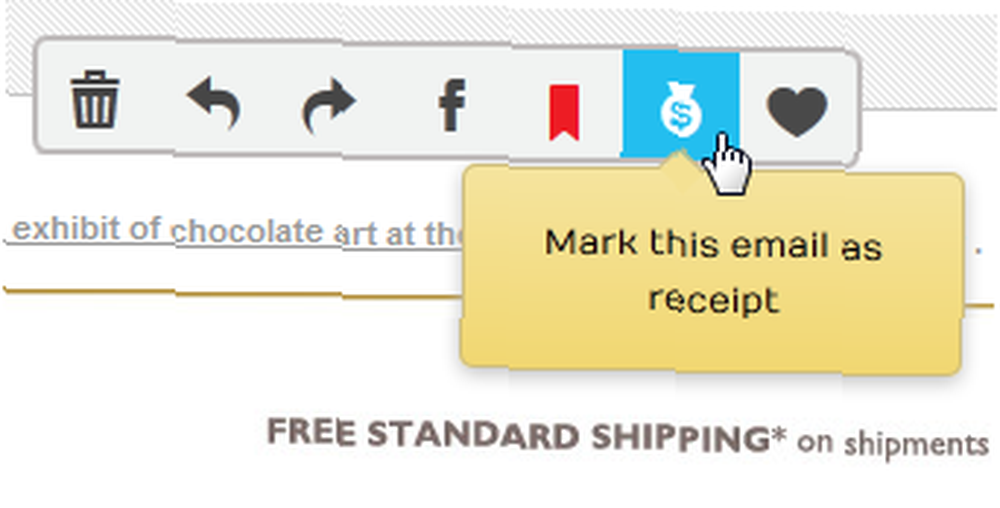
Der er tre strømfiltre, du kan bruge: alle e-mail, bogmærker og kvitteringer. Mærkningen af kvittering og filtrering er især strålende, fordi den tager højde for, at kommercielle e-mails undertiden er mere end bare nyhedsbreve. At holde kvitteringer adskilt og gøre dem lette at finde og få adgang til gør Azigo meget mere end en ren nyhedsbrevsarrangør.
Det Tilslutninger fanen er hvor du kan se alle dine aktuelle Azigo-abonnementer. Disse vil blive opdelt i hylder - din yndlingshylde, din Gmail-hylde (alt hvad du har importeret fra Gmail) og dit “alt andet” hylde. Herfra kan du få adgang til dine individuelle abonnementer, fjerne dem fra dine feeds eller fra favoritter osv. Af en eller anden grund vises mine yndlingsfeeds ikke rigtig på yndlingshylden, men hele siden er meget æstetisk.
Tilføjelse af abonnementer
Der er flere måder at tilføje abonnementer på Azigo, nogle mere nyttige end andre. Hvis du vil tilføje et abonnement, der ikke automatisk blev registreret i Gmail, eller hvis du ikke bruger Gmail og derfor ikke kan gøre brug af denne funktion, har du flere muligheder:
- Find mærket i Azigo's Udforske fane og abonnere på det. Hvis du allerede har en konto med dette mærke, vil Azigo hjælpe dig med at ændre din kontos e-mail til din Azigo-e-mail.
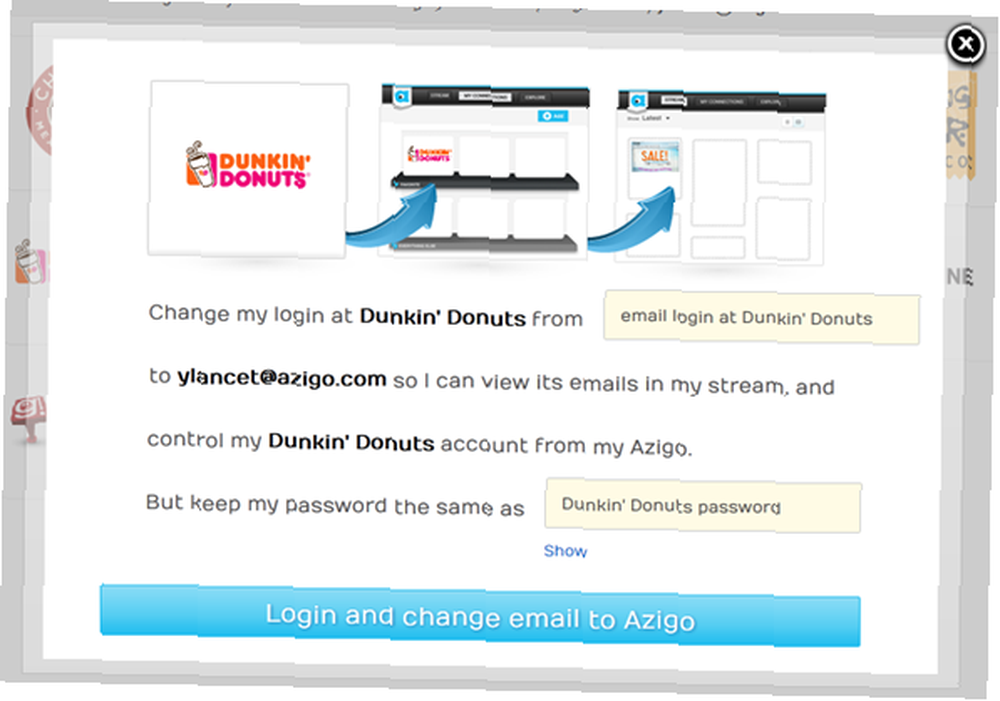
- Abonner eller tilmeld dig et websted med din Azigo-e-mail for automatisk at modtage disse e-mails til Azigo. Du kan også manuelt ændre eksisterende konti til din Azigo-e-mail.
- Videresend e-mails fra din almindelige indbakke til din Azigo-e-mail for at abonnere på dem i Azigo.
Denne sidste er den mindst anbefalede og den mest problematiske mulighed for dem alle. For at starte starter dette kun, hvis det originale nyhedsbrev blev sendt til den samme adresse, som du brugte til at tilmelde dig Azigo. Hvis ikke, kan du få forvirrende meddelelser som denne:
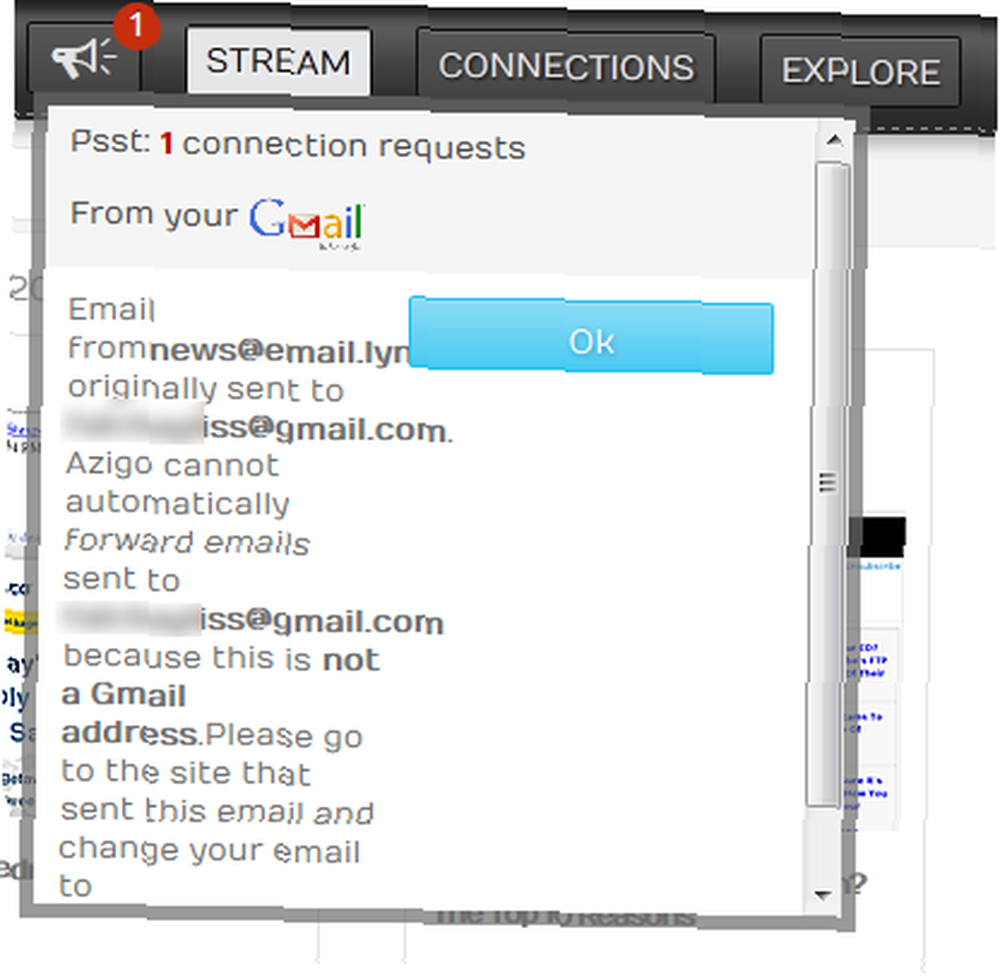
Min Gmail-adresse er ikke en Gmail-adresse? Interessant. Og det er uden at komme ind i formateringsproblemet. Når du har modtaget denne advarsel, vil du opdage, at din videresendte e-mail-adresse faktisk var blevet føjet til dit Azigo-feed, men det er kun denne ene e-mail. Du abonnerer ikke rigtig på dette feed.
Kun hvis e-mailen oprindeligt er sendt til den samme e-mail-adresse, som du gav Azigo, fungerer denne proces, så du skal huske på dette, når du tilmelder dig Az Az.
Bundlinie
Azigo er en glat og sjov måde at tackle en ellers kedelig opgave på. Det er ikke uden dets problemer, men hvis du er interesseret i dine abonnementer, vil Azigo give dem opmærksomhed, som de aldrig har modtaget. Alt hvad du skal gøre er at logge ind og nyde.
Har du brug for at administrere mere end nyhedsbreve? Tjek Ryan's effektive Gmail-tip til at genvinde kontrol over din indbakke Genvind kontrol over din indbakke med disse 5 tip til styring af Gmail Genvinde kontrol over din indbakke med disse 5 tip til styring af Gmail Alle ved, at det i disse dage er temmelig svært at overleve eller at styre dine anliggender uden e-mail. Faktisk har de fleste mennesker to eller tre e-mails at administrere, så uden et godt håndtag på e-mail ... .
Hvordan håndterer du dine kommercielle e-mails? Nogen originale eller interessante måder? Eller pløjer du bare gennem dem i din almindelige indbakke? Del i kommentarerne!











